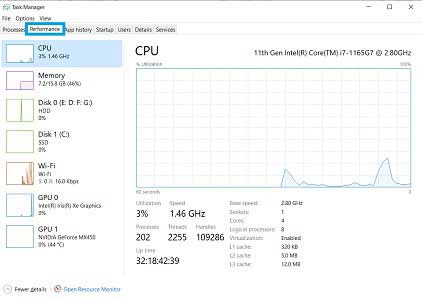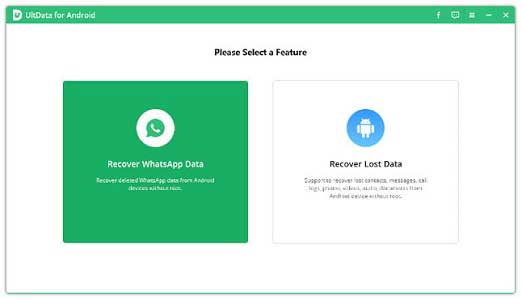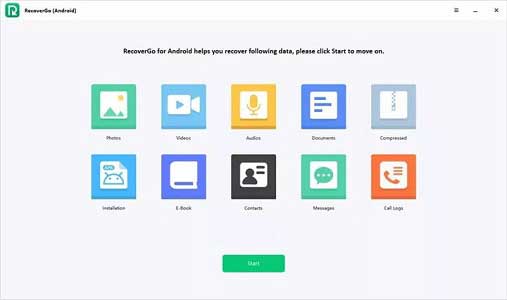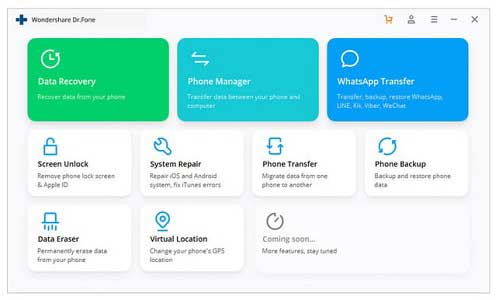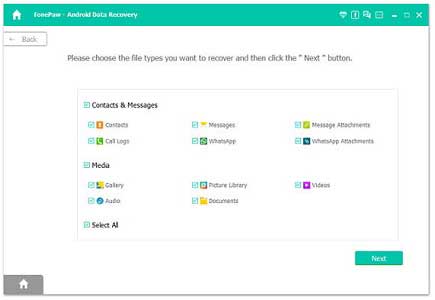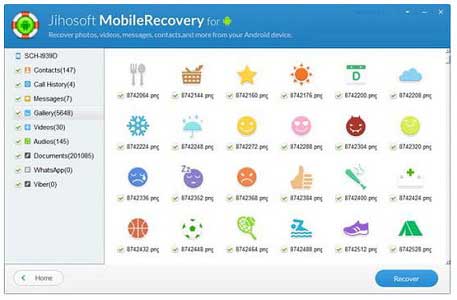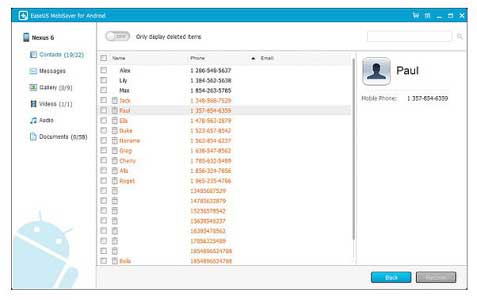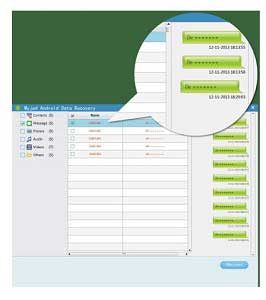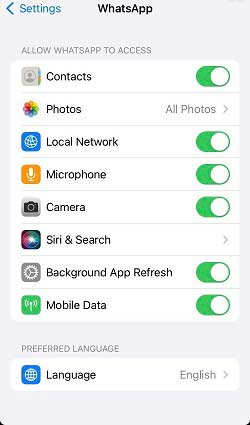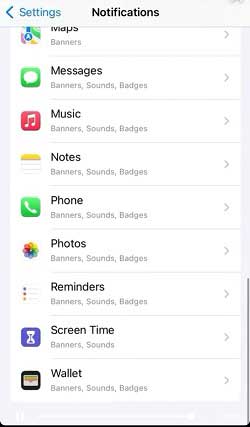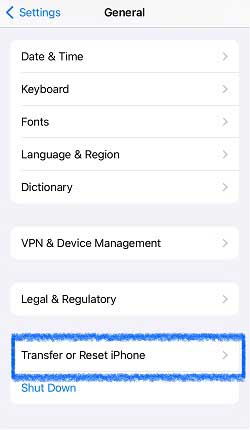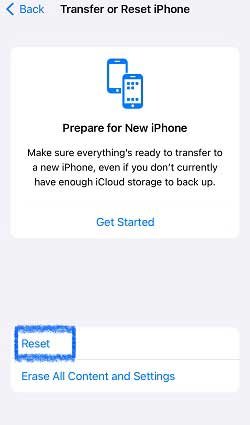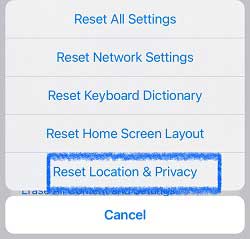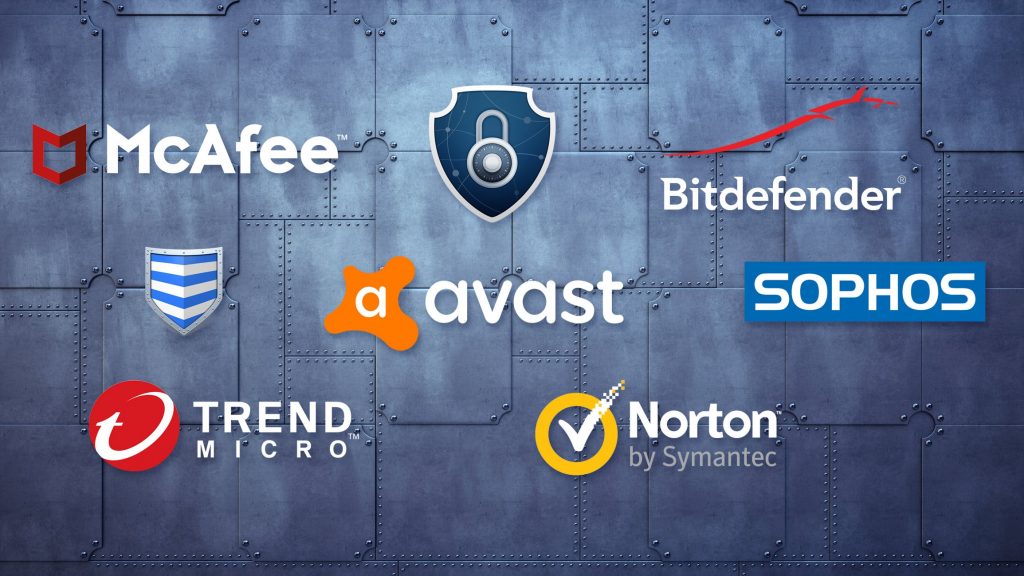از زمانی که کامپیوتر در دسترس همگان قرار گرفت بلافاصله افرادی هم دست به کار شدند تا بتوانند خرابکاری هایی بکنند. برای همین همیشه صحبت در رابطه با برنامه آنتی ویروس برای کامپیوتر بوده و هست. آنتی ویروس از اوایل دهه 90، جزء اصلی تقریباً هر رایانه شخصی بوده است. اولین پاسخ متخصصین فناوری اطلاعات در مورد نحوه محافظت از سیستم در برابر هکرها و تهدیدها عمدتا یک جواب است: نصب یک آنتی ویروس مناسب!
البته که همیشه می گویند پیشگیری بهتر از درمان است و ممکن است شما از بهترین روشها برای ایمن ماندن آنلاین – مانند نادیده گرفتن پیوندها و پیوستها در ایمیلهای غیر قابل اعتماد، اجتناب از وبسایتهای نامطمئن، و چسبیدن به فروشگاههای برنامههای کاربردی گلچین – استفاده کنید و عملا آنتی ویروس شما ممکن است در پسزمینه بیکار بماند و شاید هم حس کنید اصلا نیازی به آن هم ندارید. اما خطرات و تهدیدها همیشه انقدر تابلو و واضح نیستند و آن موقع است که داشتن یک برنامه آنتی ویروس حتی بیکار در سیستم می تواند شما را از خسارت های زیادی محفوظ کند.

اما برنامه آنتی ویروس چیست و چگونه کار میکند؟ تعاریف متعددی از ان وجود دارد و بسته به آن که از محصول چه شرکتی استفاده میکنید، تاکتیکهای آنها برای هدف قرار دادن برنامههای مخربی مانند ویروسها و باج افزارها میتواند کاملاً متفاوت باشد. آگاهی داشتن در مورد کارهایی که این نوع ابزارها میتوانند انجام دهند، بهترین راه برای انتخاب آگاهانه بهترین آنتی ویروس مناسب برای شما یا کسب و کار کوچکتان است.
مطلب مرتبط: آنتی ویروس مناسب برای ویندوز کدام است؟
البته که شاید در ویندوز 10 و ویندوز 11 بهترین گزینه همان ویندوز دیفندر یا ویروس کش خود ویندوز باشد، به شرطی که به صورت مرتب و کامل آن را آپدیت نمایید و شاید دیگر نیازی به اضافه کردن یک آنتی ویروس دیگر به سیستم خودتان نداشته باشید.
ویروس یا بدافزار چیست؟
همانطور که می دانید یک پردازشگر با کمک انواع برنامه ها می تواند انواع کارها را انجام دهد. حال این پردازشگر می تواند یک رایانه باشد یا یک گوشی موبایل و یا هر دستگاه دیگری. اگر برنامه ها مناسب باشند کارهای لازم بدون هیچ مشکلی انجام می شوند. اما اگر یک برنامه نامناسب وارد این پردازشگر شود می تواند کارکرد آن را مختل کند و خروجی های مورد نیاز را ایجاد نکند.
ویروس یا بدافزار در واقع برنامه ای است که در ظاهر می خواهد یک کار مثبت انجام دهد اما در باطن و بعد از نصب شدن خرابکاری های مختلفی انجام خواهد داد. گاهی خرابکاری می تواند از نوع کرم یا اسپم باشد و هارد را پر کند و گاهی هم به صورت تروجان یا ویروس باشد و اطلاعاتی را پاک کند. نوع دیگری هم به صورت باج افزار است که روی اطلاعات سیستم شما یک قفل قرار می دهد و برای برداشتن قفل از شما باجگیری یا اخاذی خواهد کرد.

گاهی هم ممکن است اصلا متوجه نشوید که سیستمتان ویروسی شده اما حس می کنید که سیستم شما سیستم قبلی نیست و یا خیلی داغ می کند و یا خیلی کند کار می کند و یا ….
در این حالات باید دید که موضوع چیست. درواقع ویروس معنای اصلی خودش را از نوع بیولوژیکی اش گرفته که روی بدن تاثیران نامطلوبی می گذارد اما حالا روی سیستم پردازشگر شما اثر نامطلوب را می گذارد.
مطلب مرتبط: سایت های خطرناک که می توانند سیستم شما را ویروسی کنند
برنامه آنتی ویروس چیست؟
برنامه آنتی ویروس (یا نرمافزار ضد بدافزار) ابزاری است که به دنبال برنامههای موذی میگردد که به رایانه شخصی (یا گوشی هوشمند) شما تعلق ندارند. این نرمافزار از روشهایی برای تمایز بین یک فایل ورد که در حال ویرایش آن هستید و یک فایل هرز قطعهای از یک نرم افزار که قصد سرقت جزئیات اطلاعات بانکی شما را دارد استفاده میکند. آنتی ویروس حتی میتواند ربوده شدن برنامه های کاربردی قانونی توسط یک ویروس را تشخیص دهد.
برخی برنامه های آنتی ویروس به صورت دائمی و به نوعی به صورت برخط و آنلاین محافظت را انجام می دهند و از هر گونه خرابکاری توسط بدافزارها و باج افزارها جلوگیری می کنند. حتی بعضا به شما اجازه ورود به برخی سایت ها و … را هم نمی دهند. این گونه ویروس کش ها هستند که وقتی می خواهید یک برنامه را به صورت کرک نصب کنید، فایل کرک را بلافصله قبل از اجرا پاک می کند، چرا که در نظر برنامه این کارهای قفل شکستند و کرک کردن نادرست هستند و آنها را ویروس تشخصی می دهد.
اما برخی دیگر، که به عنوان ابزارهای اصلاح شناخته میشوند، فقط عملکرد اسکن را ارائه میدهند و باید برای پاکسازی آلودگی بدافزار پس از مهار آن اجرا شوند. یعنی ممکن است شما تصادفا یک ویروس را به سیستم خود راه دهید و حتی آن را اجرا نمایید، اما این آنتی ویروس ها کاری به کار شما نداشته باشند و تنها زمانی که شما از آنها کمک بخواهید یا اصطلاحا سیستم را برای ویروس اسکن کنید دست به کار می شوند و بدافزارها را پیدا می کنند.

در کل وقتی یک برنامه آنتی ویروس یک بدافزار پیدا می کند دو حالت ممکن است رخ دهد. یا از شما می پرسد که با این فایل چکار کند یا اینکه براساس تنظیمات قبلی خودش سریعا آن را پاک می کند. یکی از دلایلی که باید آنتی ویروس خود را در نصب برنامه ها خاموش کنید (البته که برنامه های مطمئنی که می خواهید به صورت کرک شده نصب کنید) همین موضوع است که احتمالا برنامه، فایل های اجرایی برای کرک کردن را پاک خواهد کرد.
تا چه اندازه به برنامه آنتی ویروس نیاز داریم؟
سیستمعاملهای مدرن با تعدادی محافظ داخلی مانند فایروالها یا پنجرههای امنیتی (Windows Security) ارائه میشوند تا از نفوذ ویروسها به سیستم شما جلوگیری کنند. اگر مراقب نحوه استفاده از دستگاههای خود باشید و از پیوندها، پیوستها و از وبسایتهای غیر قابل اعتماد فاصله بگیرید، یا حتی روی یک ماشین مجازی کار کنید، آنگاه امکان این که از بیشتر تهدیدات ویروسی در امان باشید وجود دارد.
به هر حال، تهدیداتی وجود دارد که حتی آمادهترین کاربر رایانه شخصی یا تلفن همراه نیز نمیتواند از آنها اجتناب کند. به عنوان مثال، گاهی اوقات سِرورهای دانلود قانونی مورد هجوم قرار میگیرند، و نقصهای موجود در شبکه وای فای که به آن متصل میشوید میتواند شما را از راه هایی دیگر آسیب پذیر کند.
داشتن یک راه حل قدرتمند آنتی ویروسی که در کنار تمام سیستم عاملهای مدرن و محافظتهای مرورگر اجرا میشود، اولین قدم عالی برای محافظت از خودتان و سیستمتان است. در بدترین حالت، این آرامش خاطر را فراهم میآورد که شما در برابر تهدیدات بدی مانند باج افزارها محافظت میشوید. در بهترین حالت، این تهدیدها را، که هنگام ورود به اینترنت با آنها برخورد میکنید، در مسیر خود متوقف میکند.
اما اگر مراقبت کنید و روی هر لینکی که می بینید کلیک نکنید، همان آنتی ویروس خود ویندوز 10 و 11 برایتان کفایت خواهد کرد و دیگر نیازی به نصب یک آنتی ویروس دیگر ندارید. اما اگر یک آنتی ویروس نصب می کنید، مهم ترین موضوع این است که آن را مرتب به روز کنید. چرا که نویسندگان و توسعه دهندگان ویروس ها بی کار نیستند و مرتب در حال به روز کردن برنامه های خودشان هستند و یافتن حفره های امنیتی در نسخه های موجود آنتی ویروس ها هستند.
بنابراین اگر ویروس کش خود را به روز نکنید قطعا فایده ای نخواهد داشت.
آنتی ویروس چگونه کار می کند؟
برنامه های آنتی ویروس در طول سالها تغییرات زیادی کرده اند. این تغییرات هم براساس تغییراتی است که خود ویروس ها داشته اند. در حالی که اولین نسخهها برنامههای سفارشی بودند که برای هدف قرار دادن ویروس های منفرد طراحی شده بودند، امروزه میلیونها و میلیونها نرم افزار مخرب مختلف در سراسر اینترنت وجود دارد که آنتی ویروس ها باید شیوه ویروس یابی خودشان را با آنها تطبیق دهند.
برای مبارزه با این تهدیدِ همیشه در حال تکامل، برنامه های آنتی ویروس نیز باید کامل شوند. بهترین راه حلهای ضد بدافزار امروزه از ترکیبی از تاکتیکهای مختلف برای کمک به محافظت از رایانه شخصی و دسکتاپهای MacOS و همچنین دستگاهها و شبکههای هوشمند شما استفاده میکنند. در ادامه سه روشی که نرم افزارهای آنتی ویروس بیشتر استفاده میکنند آورده شده است.
ویروس یابی از طریق امضاها (signatures)
تشخیص مبتنی بر امضا، تجربه شدهترین، آزمایش شدهترین و واکنشیترین روش در بین این سه روش است. این روش به دنبال کد دیجیتالی خاص یک ویروس – “اثر انگشت” آن – است و ویروس را به محض شناسایی این اثر انگشت قرنطینه یا حذف میکند.
مزیت این روش این است که یک ویروس شناسایی شده را میتوان به یک پایگاه داده امضا که به صورت محلی در دستگاه یا در فضای ابری ذخیره شده است اضافه کرد و سپس هنگام اسکن یک سیستم برای یافتن تهدیدها به آن دسترسی یافت. جنبه منفی این روش این است که برای تهدیدات جدید خیلی مفید نیست. حداقل به یک شخص یا سیستم نیاز دارد که توسط نرم افزار مخرب مورد حمله قرار گیرد و قبل از این که دیگران محافظت شوند، این روش آن را شناسایی کند.

با وجود صدها هزار ویروس جدید که هر روز ظاهر می شوند، برای ایمن نگه داشتن سیستمهای مدرن به تعداد بیشتری آنتی ویروس نیاز است. به همین دلیل است که نسخههای ممتاز Malwarebytes کارهایی بسیار بیشتر از ابزار رایگان آن که فقط فراهم آورنده اسکن امضا هستند، انجام میدهند.
به روز رسانی مرتب آنتی ویروس نیز یک راه حل برای همین موضوع است.
ویروس یابی از طریق تشخیص رفتار (Behavioral detection)
این یک تکنیک مدرنتر برای ردیابی ویروسها و بدافزارهای شناخته شده و ناشناخته است. به جای دیدن چیستی یک قطعه نرمافزاری، پایش رفتار، بر اینکه برنامه چه کاری می کند و تحت چه الگوریتمی کار می کند نظارت کرده و مطابق با آن رفتار می کند.
به عنوان مثال، روشی که انسانها و سیستمعاملهایی مانند Windows یا MacOS عملکردهای خاصی را انجام میدهند، قابل اندازهگیری و نسبتاً به خوبی تعریف شده است. با این حال، ویروسها و سایر برنامههای مخرب گرایش دارند که عملکردهای خاصی را انجام دهند که عملکردهای معمولی یک کاربر نیستند.
بدافزار معمولاً سعی میکند راهحلهای آنتیویروس نصبشده را خاموش کند یا دور بزند. ممکن است حتی بدون درخواست، بدافزار، خود را در فرآیند بوت قرار دهد به کونهای که هنگام راه اندازی دستگاهتان به طور خودکار بارگیری شود. حتی ممکن است با یک سرور خارجی تماس بگیرد تا سایر نرم افزارهای مخرب را در دستگاه شما دانلود کند.

تجزیه و تحلیل رفتاری به دنبال نرم افزاری است که سعی در انجام این عملکردها دارد و یا حتی فقط دارای پتانسیلی برای برنامههای کاربردی برای انجام آنهاست. نرم افزارهای مخرب به محض شناسایی، قرنطینه یا حذف میشوند.
اگرچه با تشخیص رفتاری در مقایسه با استفاده از امضاها، پتانسیل بیشتری برای موارد مثبت کاذب وجود دارد، اما به هر حال تشخیص رفتاری یکی از اجزای مهم پازل آنتی ویروس است. حتی اگر زیاده روی هم باشد و گاهی هم برخی اطلاعات مهم هم پاک شوند، اما کار از محکم کاری عیب نخواهد کرد.
برای مثال، حملات باجافزاری، فایلها را رمزگذاری میکنند و برای باز کردن قفل آنها، درخواست پرداخت میکنند. این حملات نیاز به واکنش سریع دارند و نمیتوان آنها را فقط با روش امضاها متوقف کرد. با این حال، تشخیص رفتاری مانند راهحل Bitdefender میتواند رمزگذاری را شناسایی کرده و آن را در مسیر خود متوقف کند، و حتی در برخی موارد میتواند هرگونه رمزگذاری انجام شده را به عقب برگرداند.
برنامه آنتی ویروس و فراگیری ماشین (machine learning)
احتمالا هوش مصنوعی و ماشین لرنینگ یا فراگیری ماشین اصطلاحاتی است که خیلی به گوشتان رسیده باشد. این مفاهیم خیلی عمیق و کلی هستند و در این بخش نقش آنها در ویروس یابی را خواهیم گفت. آموزش به رایانهها که چگونه یک کار را انجام دهند همیشه دشوار و زمانبر بوده است، اما یادگیری ماشین به رایانهها اجازه میدهد تا خودشان را به شیوهای بسیار کارآمدتر آموزش دهند. این دقیقاً همان چیزی است که یادگیری ماشین در آنتی ویروس، به منظور فراهم کردن یک لایه مهم دیگر در محافظتهای مدرن ضد بدافزار، از آن بهره میبرد.
یادگیری ماشین در برنامه های آنتی ویروس از درک خود در مورد برنامه های بدخیم و خوشخیم برای تجزیه و تحلیل کد برنامه و تصمیم گیری در مورد خطرناک بودن یا نبودن آن استفاده میکند. این به طور مؤثر یک راه حل هوش مصنوعی است و هنگامی که در ارتباط با سایر پروتکلهای امنیتی مورد استفاده قرار میگیرد، در مبارزه با تهدیدات جدید و قدیمی تأثیر گسترده خود را به اثبات میرساند. در برخی موارد، شرکتهایی مانند Cylance از آن بهعنوان تنها راهحل آنتیویروسی خود استفاده میکنند، اگرچه اکثر آنها مجموعه ابزار نرم افزاری کاملتری را ارائه میدهند.
یادگیری ماشین به اتصال به اینترنت نیاز دارد تا از قدرت پایگاههای اطلاعاتی متصل به ابر برای شناسایی نرمافزارهای مخرب استفاده کند. با این حال، میتواند بسیار سریعتر از روشهای حفاظت آنتیویروسی سرپرستی شده توسط انسان، تکامل یافته و تنظیم شود، و این کمک میکند تا مدرنترین راهحلها را، با چشمانداز تهدیدِ همواره در حال تکامل، بهروز نگه دارد.
کدام آنتی ویروس را باید انتخاب کنید؟
انتخاب آنتی ویروس مناسب بسیار شبیه به هر تصمیم فناورانه دیگری است و بسیار به شما بستگی دارد. ابزارهایی وجود دارند که اسکنرهای اصلاحی بسیار خوبی هستند، و برخی دیگر دارای اقدامات حفاظتی پیشگیرانه فراوانی هستند، و بعضی دیگر کارهایی بیش از صرفاً مسدود کردن حملات بدافزار انجام میدهند.
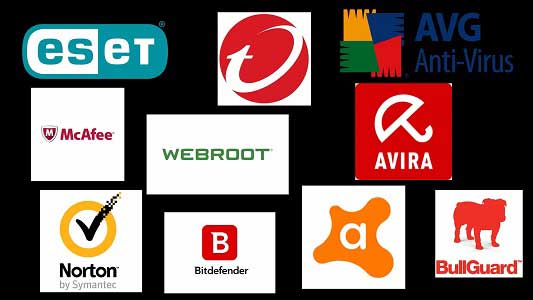
اما در کنار همه این موارد باید همیشه مراقب باشید. تا جای ممکن از نصب برنامه های ناشناخته پرهیز کنید. روی هر لینکی کلیک نکنید و در این زمینه مخصوصا در خصوص ایمیل هایی که دریافت می کنید مراقب باشید که داخل ایمیل چه محتوایی است و از شما چه می خواهد.
در هر حال در هر یک از اشکال استفاده از سیستم خود به تعمیرات لپ تاپ نیاز پیدا کردید، مشاورهی ما برای شما همیشه رایگان است. هم می توانید در پایین این پست به صورت کامنت سوال خود را بپرسید و هم می توانید از طریق اینستاگرام البان و دایرکت سوال خود را مطرح کنید. کارشناسان البان تمام تلاششان را خواهند کرد تا مشکل شما حل شود.
پیج البان در اینستاگرام: elbaancom@